كيفية الإدارة عندما ينتقل جهاز الكمبيوتر الذي يعمل بنظام Windows 11 إلى وضع السكون
مايكروسوفت نظام التشغيل Windows 11 بطل / / November 13, 2021

آخر تحديث في

سينتقل جهاز الكمبيوتر الذي يعمل بنظام Windows 11 إلى وضع السكون بعد فترة زمنية محددة بشكل افتراضي. ولكن يمكنك ضبطه عندما ينام أو عندما تنطفئ الشاشة.
سوف ينتقل جهاز الكمبيوتر الخاص بك الذي يعمل بنظام Windows 11 إلى وضع السكون بعد فترة زمنية محددة بشكل افتراضي. هذا لمساعدة بطارية الكمبيوتر المحمول الخاص بك لفترة أطول.
يضع Windows 11 جهازك في وضع طاقة منخفضة يقوم بإيقاف تشغيل أجهزة معينة (بما في ذلك شاشتك) لتوفير طاقة البطارية. كما يسمح لك بالعودة إلى عملك بشكل أسرع مما لو كان موجودًا فيه وضع السبات. إذا لم تكن راضيًا عن إعدادات وضع السكون الافتراضية ، فيمكنك تعديلها بما يناسبك بشكل أفضل. إليك الطريقة.
إدارة وضع السكون على Windows 11
لإدارة إعدادات وضع السكون على Windows 11 ، ستحتاج إلى فتح ملف إعدادات قائمة.
ابدأ الإعدادات بالنقر فوق زر البدء وضغط إعدادات في القائمة المثبتة. بدلاً من ذلك ، اضغط على يبدأ، ثم اكتب إعدادات، ثم انقر فوق التطبيق في قائمة البحث.
بالتناوب ، يمكنك استخدام اختصار لوحة المفاتيحمفتاح Windows + I لفتح الإعدادات مباشرة.
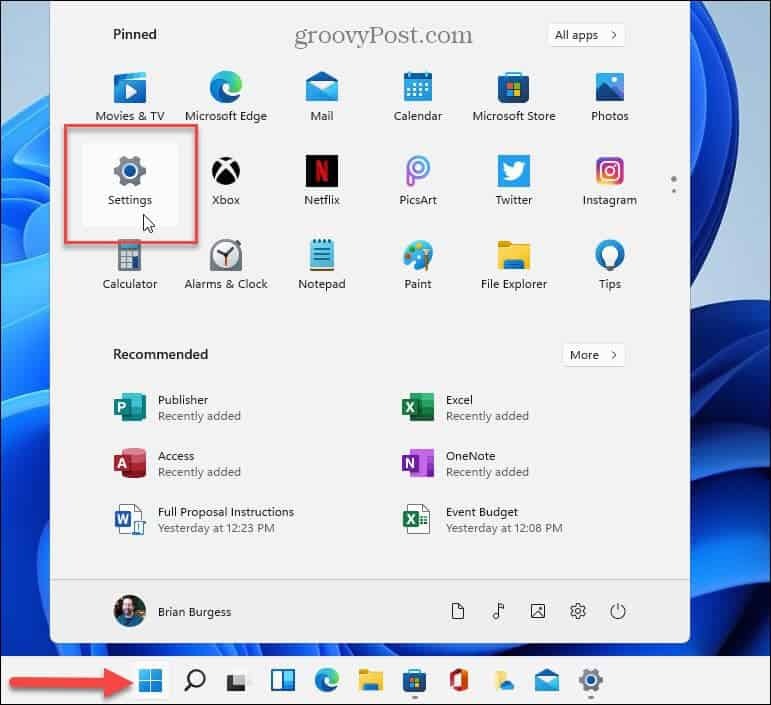
نصيحة: ومن الجدير بالذكر أيضًا أنه يمكنك فتح ملفات
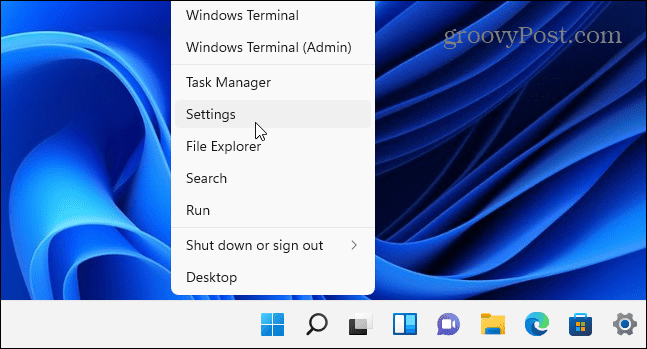
عند فتح تطبيق الإعدادات ، انقر فوق نظام من القائمة على اليسار. على اليمين ، قم بالتمرير لأسفل وانقر فوق الطاقة والبطارية.
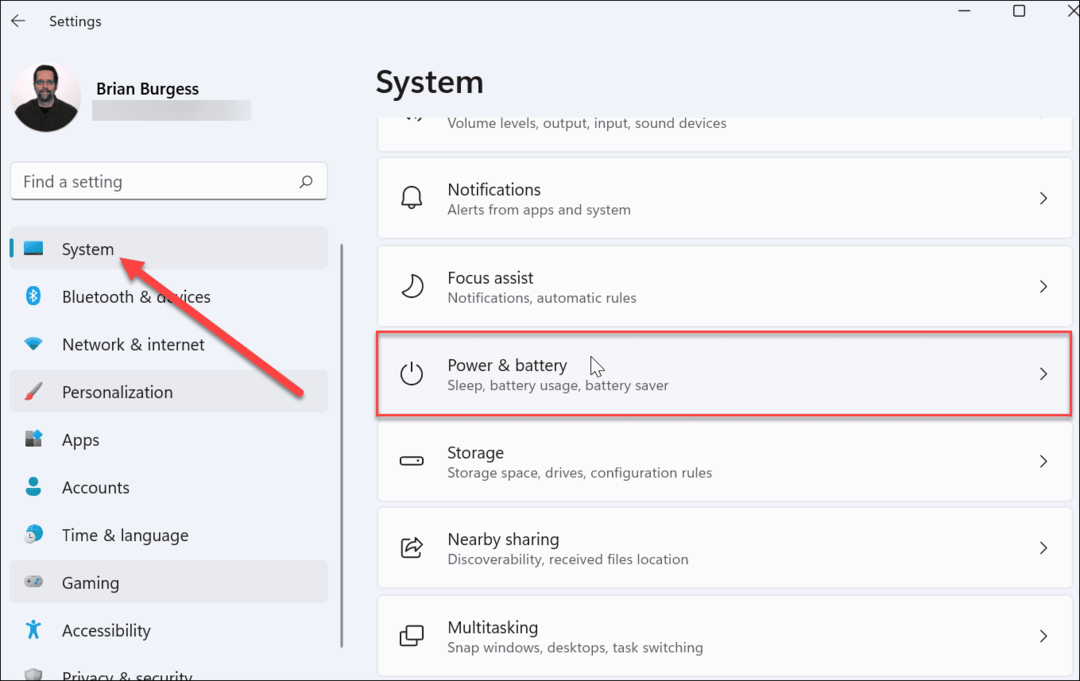
بعد ذلك ، قم بتوسيع الشاشة والنوم من خلال النقر فوقه. سترى عدة خيارات لإدارة إعدادات الطاقة.
إذا كنت تستخدم جهاز كمبيوتر محمول ، فيجب أن يكون لديك أربعة خيارات. على كمبيوتر سطح المكتب ، سيكون هناك خياران فقط.
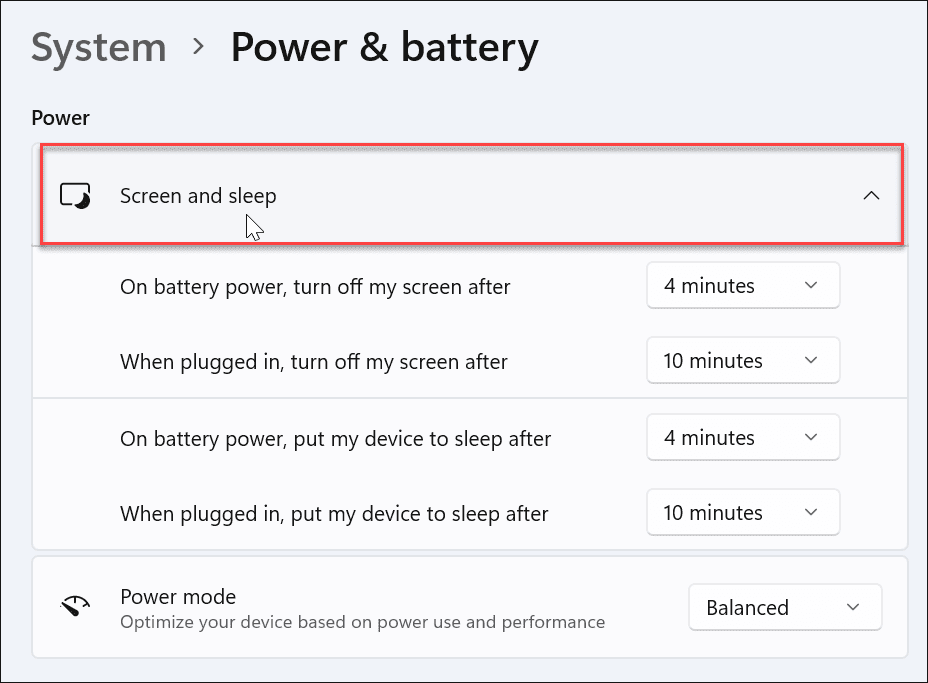
الآن ، اختر المدة التي يستغرقها الكمبيوتر المحمول في النوم.
انقر فوق القوائم المنسدلة بجوار "عند استخدام طاقة البطارية ، ضع جهازي في وضع السكونبعد، بعدما"واضبط طول الفترة الزمنية التي ينتقل فيها الكمبيوتر إلى وضع السكون عند توصيله بمصدر الطاقة. يمكنك الاختيار من أبدا، لذلك لا ينتقل إلى وضع السكون مطلقًا ، أو حدد وقتًا حتى خمس ساعات.
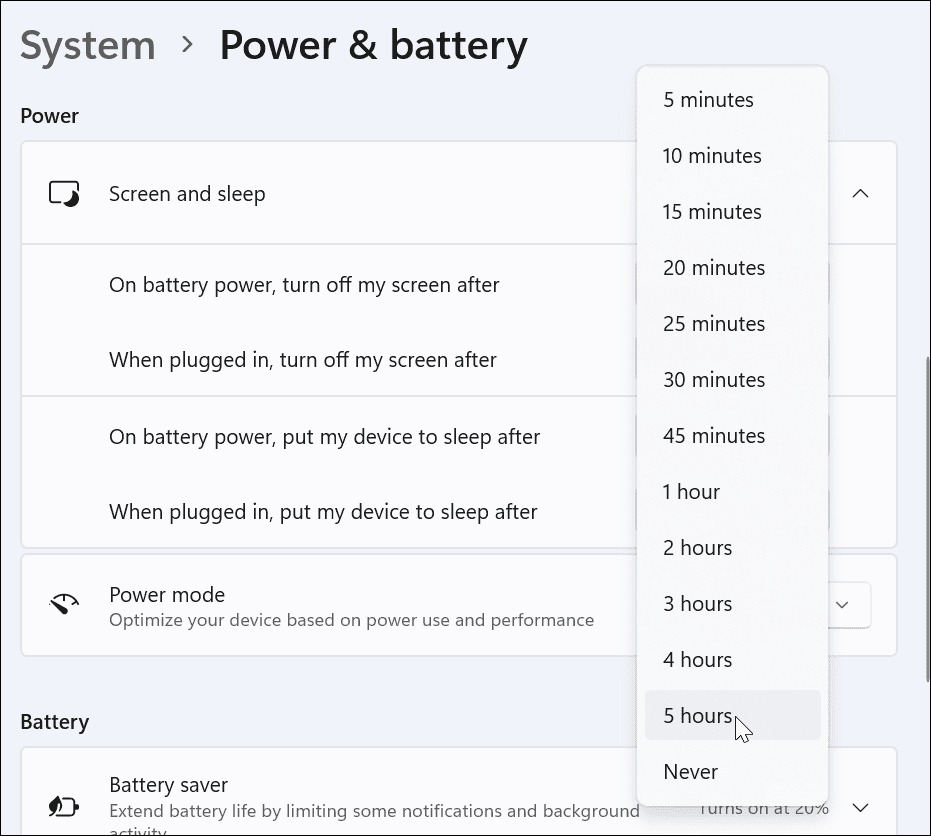
يمكنك أيضًا إدارة وقت إيقاف تشغيل Windows 11 لشاشتك.
للقيام بذلك ، اضبط القوائم المنسدلة بجوار "قم بإيقاف تشغيل شاشتي بعد."مرة أخرى ، يمكنك هنا تحديد ما لا يقل عن دقيقة واحدة إلى خمس ساعات أو تحديد"أبدا" إذا كنت تريد إبقاء الشاشة قيد التشغيل باستمرار.
يمكنك الاختيار بين "طاقة البطارية" أو "موصول" والخيارات.

إدارة إعدادات طاقة Windows 11
هذا كل ما في الأمر - يجب أن ينتقل جهاز الكمبيوتر الخاص بك الآن إلى وضع السكون بعد الفترة الزمنية التي تحددها. يمكنك إغلاق الإعدادات ، وسيتم حفظ التغييرات التي أجريتها. إذا كنت تريد تغيير إعدادات الوقت لاحقًا ، فانتقل إلى ابدأ> الإعدادات> النظام> الطاقة والبطارية> الشاشة والسكون لإدارة الأوقات.
لمزيد من النصائح حول كيفية استخدام Windows 11 ، تحقق من كيفية ذلك ابحث عن مواصفات نظام Windows 11 الخاص بك، أو إلقاء نظرة على كيفية إدارة ساعات العمل النشطة لتجنب إعادة تشغيل Windows Update المزعجة.
كيفية البحث عن مفتاح منتج Windows 11 الخاص بك
إذا كنت بحاجة إلى نقل مفتاح منتج Windows 11 الخاص بك أو كنت بحاجة إليه فقط لإجراء تثبيت نظيف لنظام التشغيل ، ...
كيفية مسح Google Chrome Cache وملفات تعريف الارتباط وسجل التصفح
يقوم Chrome بعمل ممتاز في تخزين محفوظات الاستعراض وذاكرة التخزين المؤقت وملفات تعريف الارتباط لتحسين أداء متصفحك عبر الإنترنت. كيف ...
مطابقة الأسعار في المتجر: كيفية الحصول على الأسعار عبر الإنترنت أثناء التسوق في المتجر
لا يعني الشراء من المتجر أن عليك دفع أسعار أعلى. بفضل ضمانات مطابقة الأسعار ، يمكنك الحصول على خصومات عبر الإنترنت أثناء التسوق في ...
كيفية إهداء اشتراك Disney Plus ببطاقة هدايا رقمية
إذا كنت تستمتع بـ Disney Plus وترغب في مشاركتها مع الآخرين ، فإليك كيفية شراء اشتراك Disney + Gift مقابل ...
